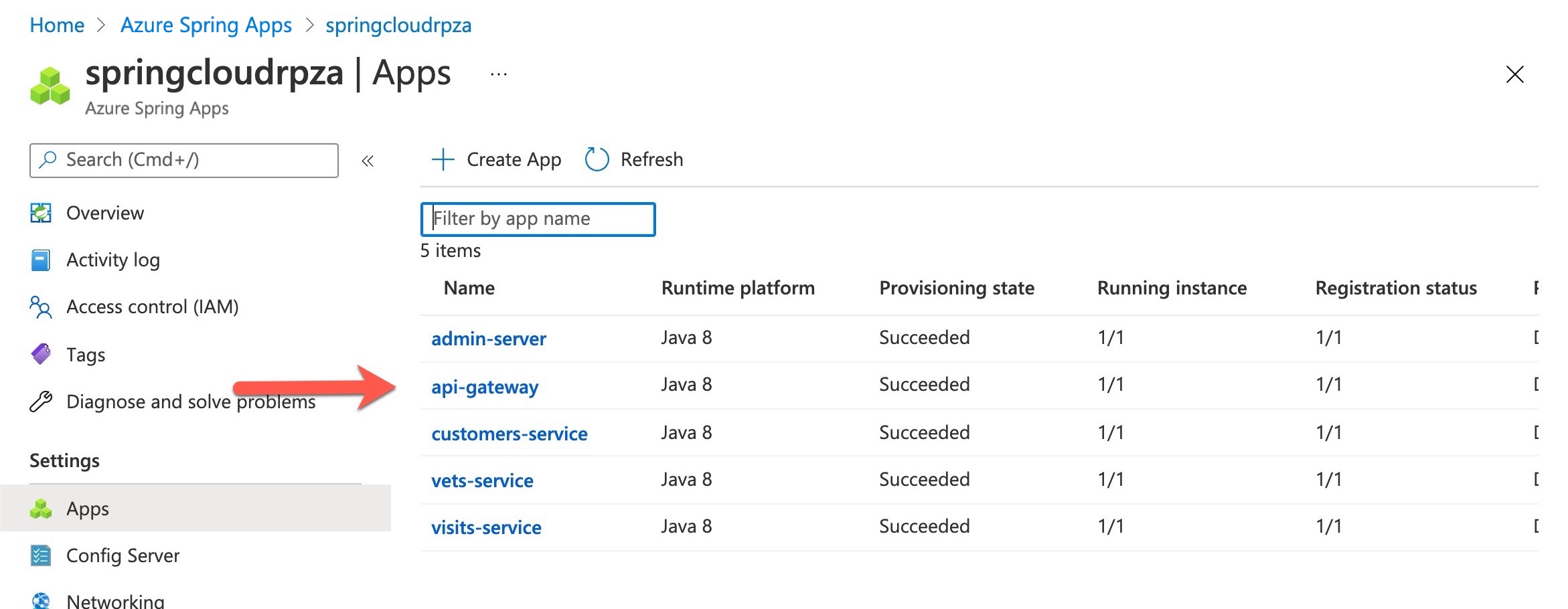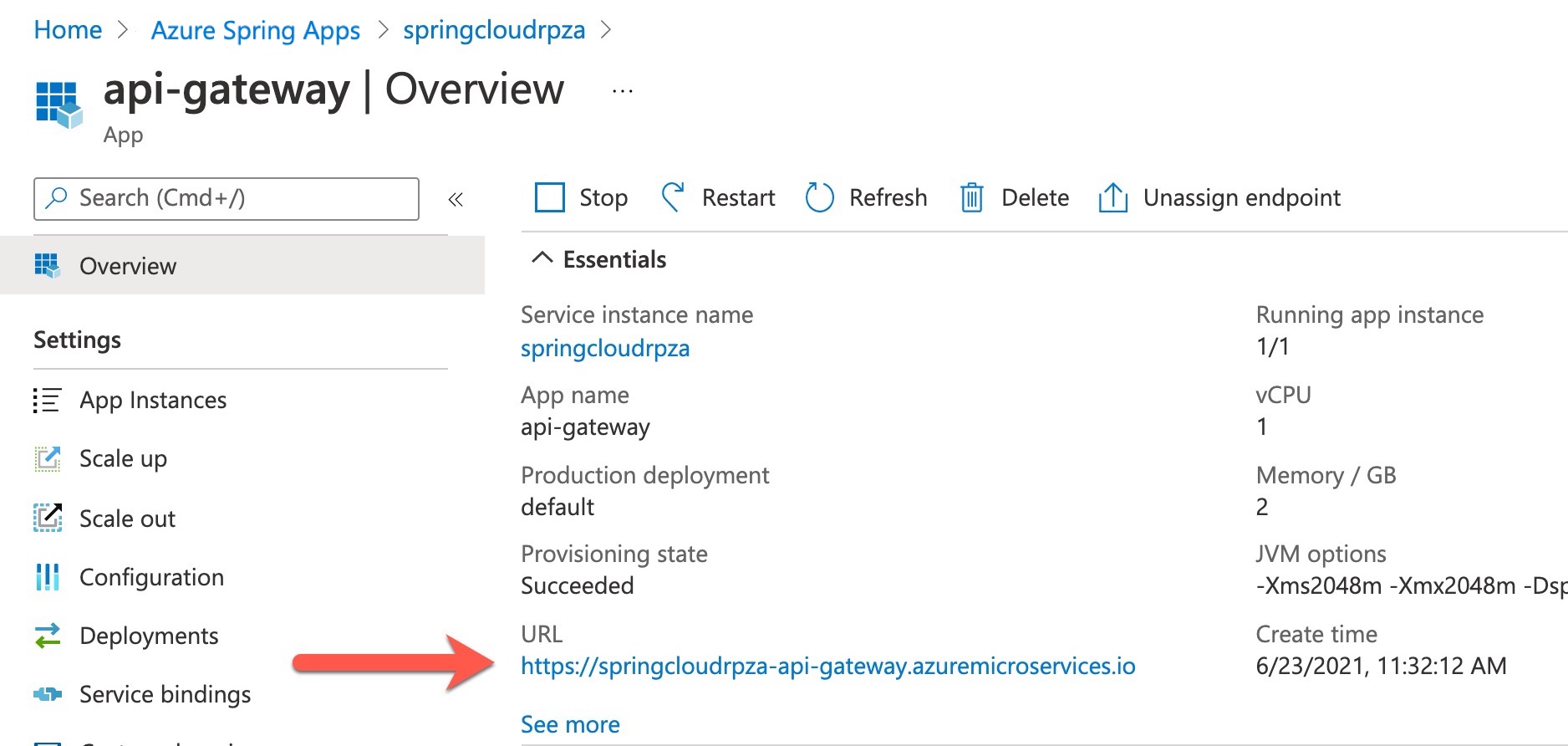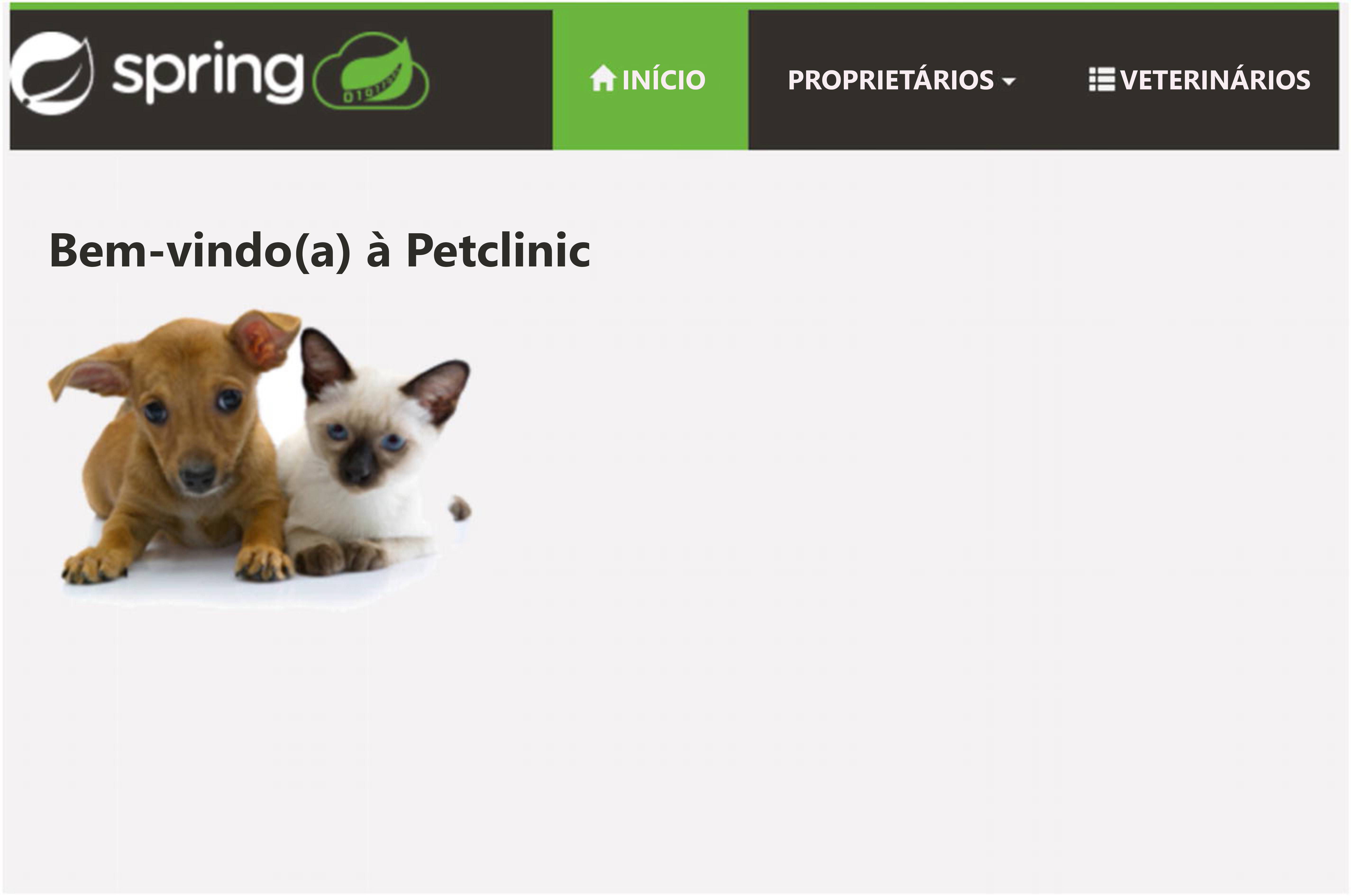Exercício - ambiente de aplicação de exemplo
Neste exercício, você configurará um aplicativo de exemplo para estar pronto para monitoramento. Mais tarde, você acessará os dados de monitoramento coletados e os exibirá no portal do Azure.
Introdução
Neste exercício, você clonará um repositório Git e executará um script que configura um aplicativo Azure Spring Apps e o Banco de Dados do Azure para MySQL. O script implanta um conhecido aplicativo de microsserviço PetClinic e é construído em torno de pequenos serviços independentes, comunicando-se por HTTP por meio de uma API REST.
O aplicativo de microsserviço de exemplo
O aplicativo PetClinic é decomposto em quatro microsserviços principais. Todos eles são aplicativos implantáveis de forma independente organizados por domínios de negócios.
- Atendimento ao cliente: Contém lógica geral de entrada do usuário e validação, incluindo informações sobre animais de estimação e proprietários (Nome, Endereço, Cidade, Telefone).
- Serviço de visitas: Armazena e mostra informações de visitas para os comentários de cada animal de estimação.
- Serviço veterinário: Armazena e mostra informações de veterinários, incluindo nomes e especialidades.
- API Gateway: Um único ponto de entrada no sistema, usado para lidar com solicitações e roteá-las para um serviço apropriado e agregar os resultados.
Configurar o aplicativo de microsserviço de exemplo
Em um navegador da Web, abra https://shell.azure.com em uma nova janela.
Selecione o modo Bash no canto superior direito.
Na janela do Cloud Shell no lado direito da tela, selecione Configurações>Ir para a versão clássica.
Em seguida, execute os seguintes comandos para clonar o repositório de exemplo e abrir o editor interno do Azure:
git clone https://github.com/MicrosoftDocs/mslearn-monitoring-java cd mslearn-monitoring-java code deployPetClinicApp.sh
Configurar e executar o script de instalação
Quando você executa o comando anterior, uma janela aparece com o arquivo deployPetClinicApp.sh pronto para ser editado no editor interno do Azure.
Na parte superior do arquivo, edite
deployPetClinicApp.shas seguintes variáveis para personalizar os parâmetros de scripts para seu ambiente. Para todos os nomes de recursos, use letras minúsculas. Você também pode usar hífenes e números.Variável Description resource_group Forneça um novo nome do grupo de recursos ou um existente. region A região do Azure que irá utilizar. Pode utilizar westeuropepor predefinição, mas recomendamos que utilize uma região próxima do local onde reside e que também suporte as Aplicações Azure Spring. Para ver a lista completa de regiões disponíveis, visite Disponibilidade de Aplicativos de primavera do Azure por Região.spring_apps_service Nome da sua instância do Azure Spring Apps. mysql_server_name O nome do seu servidor MySQL. Deve ser um nome exclusivo no Azure. mysql_server_admin_name Nome de usuário para o administrador do MySQL. O nome do administrador não pode ser "azure-superuser", "admin", "administrator", "root", "guest" ou "public". mysql_server_admin_password Uma nova senha para o usuário administrador do servidor. A senha deve ter de 8 a 128 caracteres e conter uma combinação de letras maiúsculas ou minúsculas, números e caracteres não alfanuméricos (!, $, #, % e assim por diante). log_analytics Nome do seu espaço de trabalho do Azure Log Analytics. Salve o arquivo selecionando o ... no canto superior direito do editor e selecionando Salvar. Você também pode pressionar Ctrl + S.
Feche o editor selecionando o ... no canto superior direito do editor e selecionando Fechar editor. Você também pode pressionar Ctrl + Q.
Não feche o Azure Cloud Shell, porque executaremos o script de configuração em seguida.
Execute o script de configuração
O script leva de 30 a 45 minutos para ser executado e inclui a criação de um Azure spring Apps e uma instância do MySQL. Esse script de exemplo também preenche dados de exemplo para os logs, rastreamentos e métricas de monitoramento.
No Azure Cloud Shell já aberto, execute o seguinte shell script. Deixe a janela do navegador e o Azure Cloud Shell abertos durante a execução. Armazene a URL quando o script for concluído.
bash deployPetClinicApp.sh
Importante
Se você encontrar erros com o script de instalação, o script tentará excluir todos os recursos criados. Em seguida, você pode tentar novamente quando o grupo de recursos for totalmente excluído. A unidade Resumo também tem instruções sobre como excluir seus recursos manualmente.
Testar a aplicação
Em seguida, verificaremos seu ambiente por meio do portal do Azure.
Abra o portal do Azure.
Selecione Azure Spring Apps na lista de serviços do Azure.
Selecione sua instância do Azure Spring Apps.
No lado direito, selecione Aplicativos em Configurações.
Verifique se todos os aplicativos estão em execução e registrados, como na captura de tela a seguir:
No lado esquerdo, selecione o aplicativo api-gateway .
O URL do seu aplicativo está listado nas propriedades do lado esquerdo no campo URL .
Em um navegador da Web, navegue pelo URL do nosso api-gateway para abrir o aplicativo de microsserviço da Pet Clinic.
Em seguida, navegue até a guia Proprietários e selecione Localizar todos os proprietários.
Confirme se seu aplicativo de exemplo está em execução, preenchido com dados e pronto para você explorar.